Если вы хотите сделать встречу доступной для ваших клиентов или воспроизвести незабываемый видеочат с семьей или друзьями, запись звонков Skype позволяет сделать это одним щелчком мыши.
В 2018 году в Skype добавлена функция запись аудио и видео звонков, благодаря которой вы можете сохранять свои звонки для дальнейшего использования.

Записать разговор в Skype легко, если все участники собрания знают и согласны на запись. Так вы сможете уважать частную жизнь каждого и избежать потенциальных юридических проблем.
Мы расскажем вам, как записывать звонки Skype на Windows, Mac, iPhone и Android.
Как записывать звонки Skype на разных устройствах
Функция записи звонков Skype доступна в настольной, мобильной и веб-версиях, поэтому вы можете использовать ее на ПК, Mac, Android, iPhone или iPad. Прежде чем приступить к записи звонков, обратите внимание на несколько вещей:
Как записывать звонки Skype в Windows 10
Если вы используете ПК с Windows 10, запись происходит в облаке (серверы Microsoft), где она хранится в течение 30 дней, поэтому для ее сохранения вам не требуется локальное хранилище.
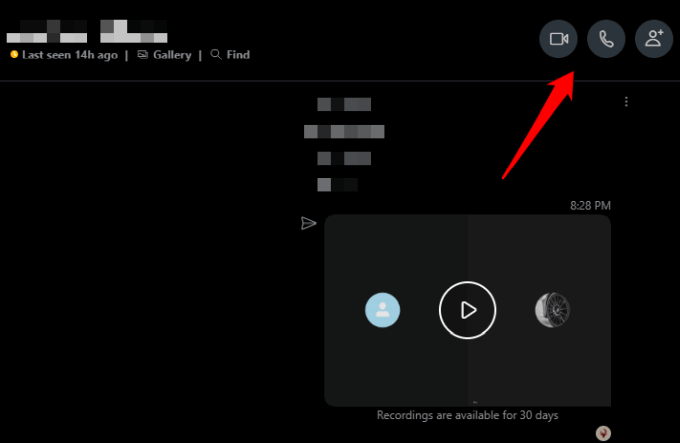
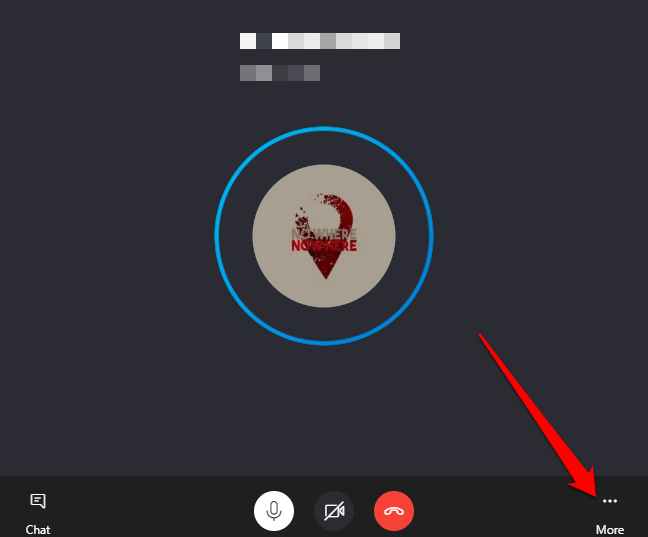
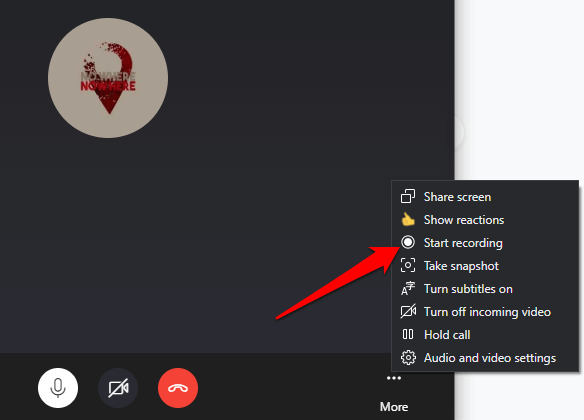
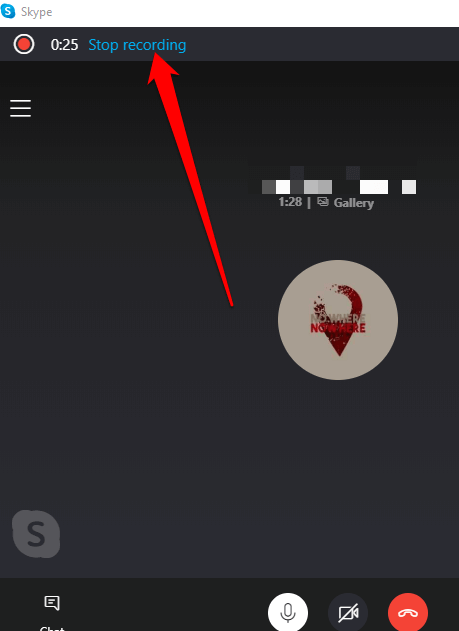
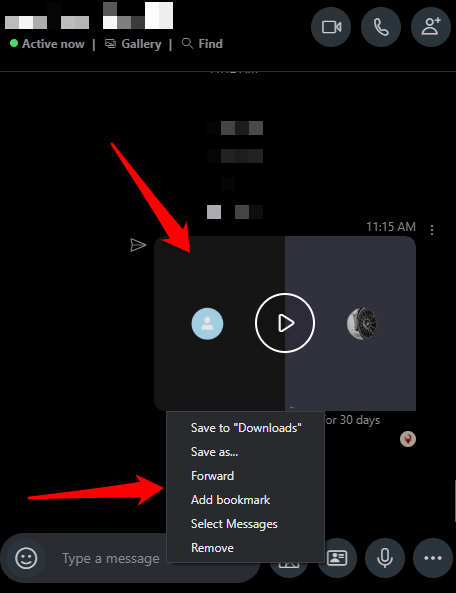
Вы можете скачать или удалить запись звонка Skype.
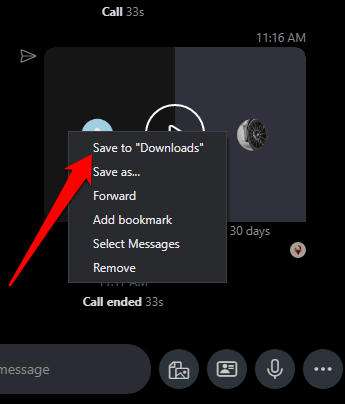
Выберите папку , в которой вы хотите сохранить запись, дайте ей описательное имя файла, а затем выберите Сохранить . Файл будет сохранен как файл MP4.
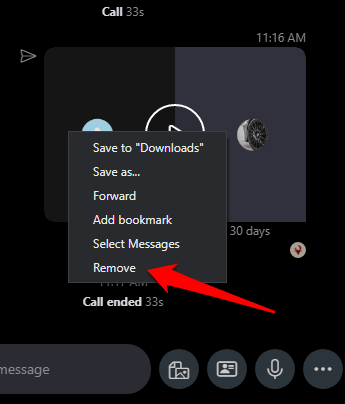
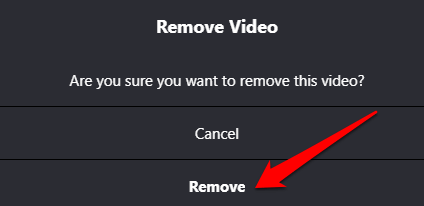
Как записывать звонки Skype на Mac
Записать разговор Skype на Mac так же легко, как и на ПК с Windows 10. Вот как.
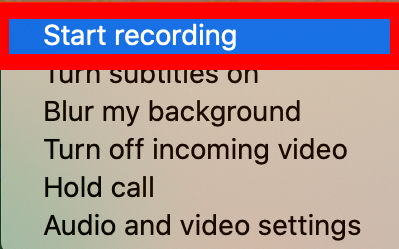
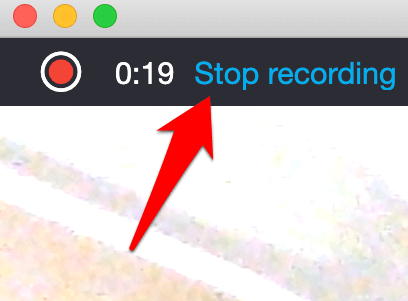

Примечание . Вы также можете бесплатно записывать свои аудио- и видеозвонки с помощью проигрывателя QuickTime на своем Mac. Откройте QuickTime на Mac, выберите Файл >Новая запись экрана .
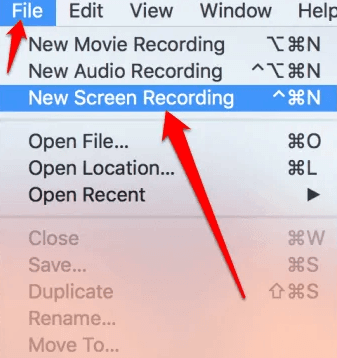
Нажмите кнопку Запись , чтобы начать запись разговора в Skype, а затем нажмите кнопку Стоп , чтобы остановить запись, или нажмите Command +Ctrl +Escape на клавиатуре.
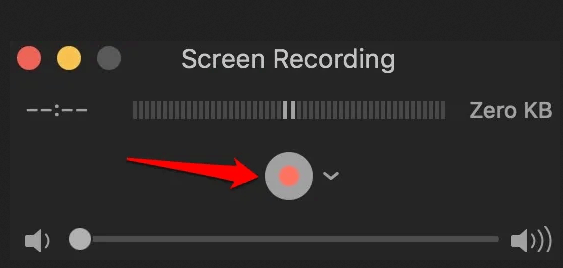
Как записывать звонки Skype на Android
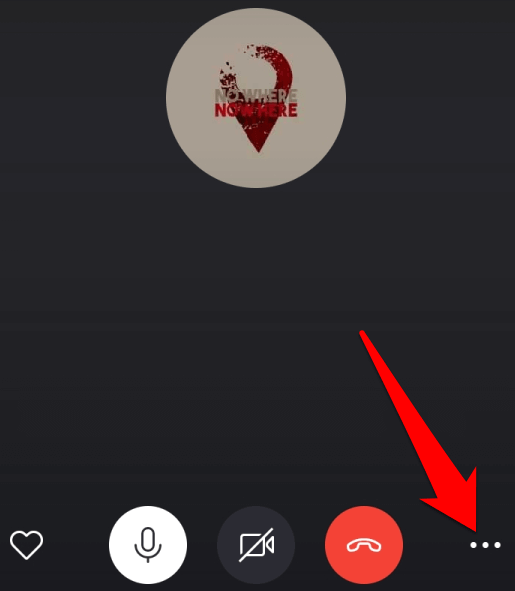
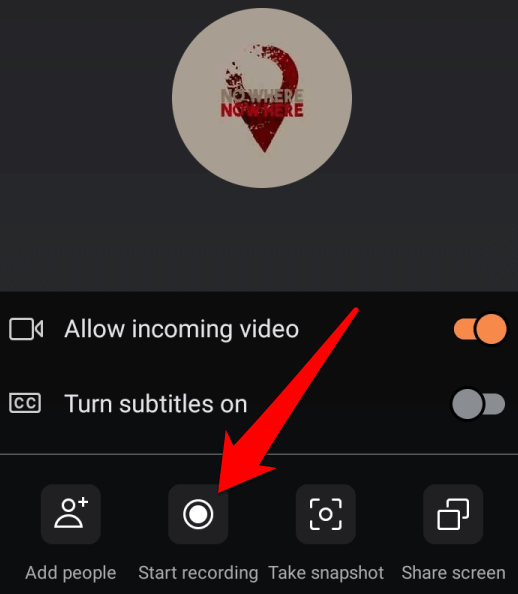
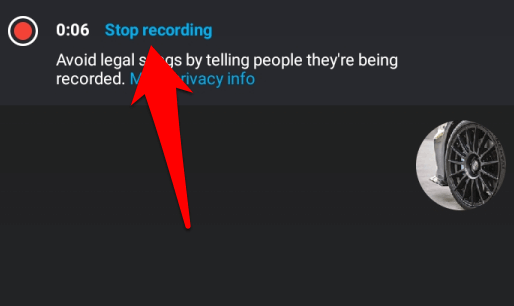
Запись будет доступна для сохранения или публикации в чате Skype. Чтобы сохранить, поделиться или удалить запись, нажмите и удерживайте запись в окне чата, чтобы отобразились параметры Сохранить, Переслать или Удалить .
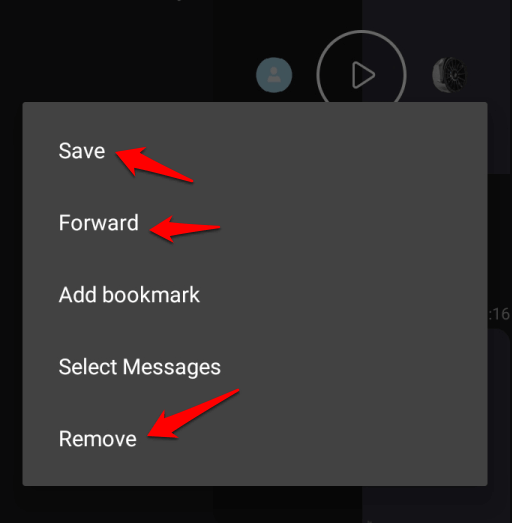
Как записывать звонки Skype на iPhone
Простым касанием вы можете записывать звонки Skype на iPhone вместо того, чтобы делать заметки, чтобы записать все.
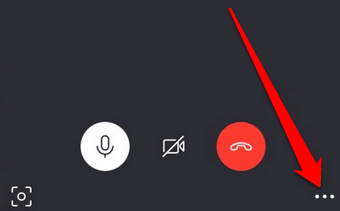
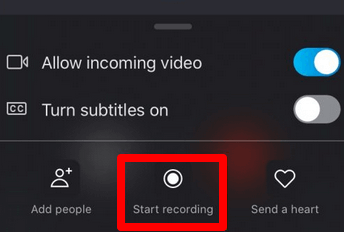
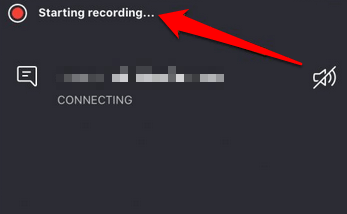
Примечание . Если вы не используете Skype версии 8.0, возможно, вы не сможете записывать аудио- или видеозвонки. В этом случае вы можете использовать стороннее приложение, например бесплатное MP3-рекордер Skype, которое работает со Skype версии 7 и бесплатно для некоммерческого использования. Другие подобные приложения включают Памела для Скайпа и Скайп-рекордер Evaer.
Запись звонков Skype для дальнейшего использования
Если вы обычно используете Skype для записи собраний, видеоконференций или интервью, наличие встроенного рекордера сделает Skype универсальным пакетом.
В старой версии требовались сторонние записывающие устройства, но некоторые из них могли быть привередливыми, особенно с видеозвонками. Ознакомьтесь с другими нашими руководствами по как записать вызов FaceTime и другие вызовы VOIP, как просмотреть запись на Mac, как записать встречу Zoom и лучшие устройства записи экрана для Windows 10.
.